Excel2007中输入计算式_自动计算结果的设置方法
Microsoft EXCEL使用技巧

数组公式
数组公式可以同时进行多个计算并返回一个或多个 结果。数组公式对两组或多组被称为数组参数的数 值进行运算。每个数组参数必须有相同数量的行和 列。 如果数组公式返回一个结果,则单击需要输入数组 公式的单元格,然后在该单元格中输入数组公式; 如果数组公式返回多个结果,则选定需要输入数组 公式的单元格区域,然后在该区域的左上角单元格 中输入公式。完成公式输入后,这两种情况都要同 时按下Ctrl、Shift、Enter键,而不是单击回车键就 行。
在 “主要关键字”中选择“发行日期”,单击 “选项”按钮,弹出“排序选项”对话框, 在“自定义排列次序”中选择“高,中,低”
数据汇总
使用Microsoft Excel 分类汇总功能可自动计 算表格中的分类汇总和总计值。当插入自动 分类汇总时,Excel 将分级显示表格,以便为 每个分类汇总显示和隐藏明细数据行。若要 插入分类汇总,请先将表格排序,以便将要 进行分类汇总的行组合到一起。
首先在单元格D8中计算出总消费,然后在单 ★绝对引用 元格E3中输入公式“=D3/$D$8”,并将该公式 复制到单元格E4、E5、E6、E7中,在单元格 有时在复制公式时,不希望公式中单元格坐 E4、E5、E7、E7中的公式分别为 标随着引用位置不同而变化,此时就应使用 、 “=D3/$D$8”、“=D4/$D$8”、“=D5/$D$8” “=D6/$D$8”、“=D7/$D$8” 表明单元格D8 绝对引用。 采用了绝对引用,复制时除式分母单元格的坐 标都不能变 绝对引用的格式是在单元格的行和列前面加 上“$”号。
手工输入函数
对于一些简单函数,可以手工输入,手工输 入的方法与在单元格中输入公式的方法一样 。
插入函数
选定需要插入函数的单元格。 单击“插入” ︱“函数” 或者单击编辑栏旁 边的插入函数图标,弹出“插入函数”对话 框
EXCEL2007高级技巧大全(有史以来最全)
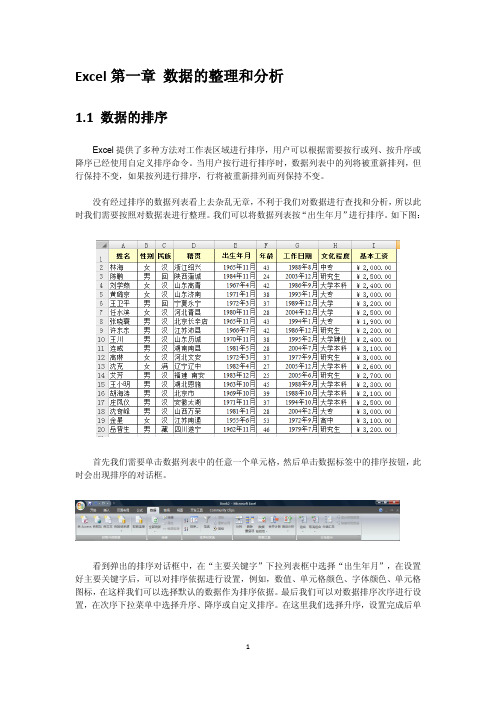
Excel第一章数据的整理和分析1.1 数据的排序Excel提供了多种方法对工作表区域进行排序,用户可以根据需要按行或列、按升序或降序已经使用自定义排序命令。
当用户按行进行排序时,数据列表中的列将被重新排列,但行保持不变,如果按列进行排序,行将被重新排列而列保持不变。
没有经过排序的数据列表看上去杂乱无章,不利于我们对数据进行查找和分析,所以此时我们需要按照对数据表进行整理。
我们可以将数据列表按“出生年月”进行排序。
如下图:首先我们需要单击数据列表中的任意一个单元格,然后单击数据标签中的排序按钮,此时会出现排序的对话框。
看到弹出的排序对话框中,在“主要关键字”下拉列表框中选择“出生年月”,在设置好主要关键字后,可以对排序依据进行设置,例如,数值、单元格颜色、字体颜色、单元格图标,在这样我们可以选择默认的数据作为排序依据。
最后我们可以对数据排序次序进行设置,在次序下拉菜单中选择升序、降序或自定义排序。
在这里我们选择升序,设置完成后单击确定即可。
如下图:我们除了可以对数据表进行单一列的排序之外,如果用户希望对列表中的数据按“性别”的升序来排序、性别相同的数据按“文化程度”升序排序、“性别”和“文化程度”都相同的记录按照“基本工资”从小到大的顺序来排序,此时我们就要对3个不同的列进行排序才能达到用户的要求。
首先我们需要单击数据列表中的任意一个单元格,然后单击数据标签中的排序按钮,此时会出现排序的对话框。
看到弹出的排序对话框中,在“主要关键字”下拉列表框中选择“性别”,在添加好主要关键字后,单击“添加条件”按钮,此时在对话框中显示“次要关键字”,同设置“主要关键字”方法相同,在下拉菜单中选择“文化程度”,然后再点击“添加条件”添加第三个排序条件,选择“基本工资”。
在设置好多列排序的条件后,单击确定即可看到多列排序后的数据表。
如下图:在Excel 2007中,排序条件最多可以支持64个关键字。
1.2 数据的筛选筛选数据列表的意思就是将不符合用户特定条件的行隐藏起来,这样可以更方便的让用户对数据进行查看。
Excel表格自动计算技巧
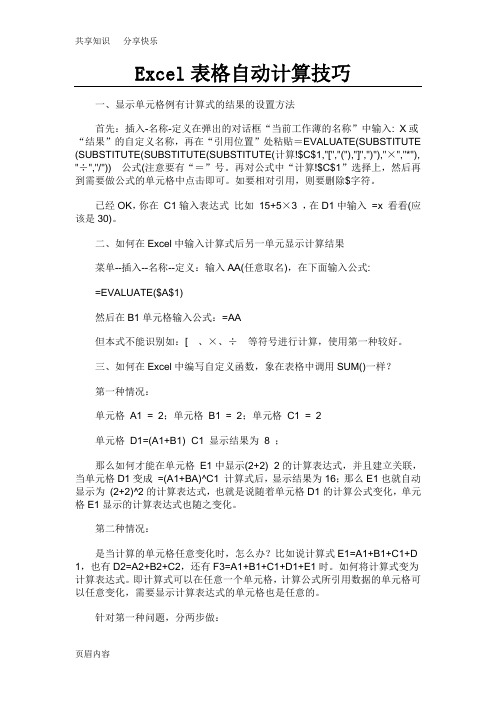
Excel表格自动计算技巧一、显示单元格例有计算式的结果的设置方法首先:插入-名称-定义在弹出的对话框“当前工作薄的名称”中输入: X或“结果”的自定义名称,再在“引用位置”处粘贴=EVALUATE(SUBSTITUTE (SUBSTITUTE(SUBSTITUTE(SUBSTITUTE(计算!$C$1,"[","("),"]",")"),"×","*"), "÷","/"))公式(注意要有“=”号。
再对公式中“计算!$C$1”选择上,然后再到需要做公式的单元格中点击即可。
如要相对引用,则要删除$字符。
已经OK,你在C1输入表达式比如15+5×3 ,在D1中输入=x 看看(应该是30)。
二、如何在Excel中输入计算式后另一单元显示计算结果菜单--插入--名称--定义:输入AA(任意取名),在下面输入公式:=EVALUATE($A$1)然后在B1单元格输入公式:=AA但本式不能识别如:[、×、÷等符号进行计算,使用第一种较好。
三、如何在Excel中编写自定义函数,象在表格中调用SUM()一样?第一种情况:单元格A1 = 2;单元格B1 = 2;单元格C1 = 2单元格D1=(A1+B1)×C1 显示结果为8 ;那么如何才能在单元格E1中显示(2+2)×2的计算表达式,并且建立关联,当单元格D1变成=(A1+BA)^C1 计算式后,显示结果为16;那么E1也就自动显示为(2+2)^2的计算表达式,也就是说随着单元格D1的计算公式变化,单元格E1显示的计算表达式也随之变化。
第二种情况:是当计算的单元格任意变化时,怎么办?比如说计算式E1=A1+B1+C1+D 1,也有D2=A2+B2+C2,还有F3=A1+B1+C1+D1+E1时。
Excel2007新手特训-第一章

第一章 Excel 2007概述Excel 2007是Microsoft Office Excel的最新版本,提供了全新的用户界面和强大的工具,用户可以轻松地找到并使用这些工具分析、共享和管理数据,从而提高工作效率。
本章首先介绍Excel 2007的基本操作。
本章导读重点讲解的用途的界面基本操作的用途是一款功能强大的商业智能工具,其主要功能概括起来体现在以下几个方面:创建统计表格启动Excel 2007,它将自动新建一份空白的工作簿,在相应的单元格区域中输入数据,并适当设置表格的格式,就可以轻松地制作出规范的电子表格了。
此外,Excel 2007含有更大的电子表格行列容量(100万行和1.6万列),用户可以导入和处理大量数据,借助对双处理器或多核处理器的支持获得更高的计算性能。
如下图所示就是一份用Excel 2007制作的日程安排表。
进行数据计算除了能够方便地进行各种表格处理以外,具有一般电子表格软件所不具备的强大的数据处理和数据分析功能。
它提供了包括财务、日期与时间、数学与三角函数、统计查找与引用、数据库、文本、逻辑和信息等11大类近400种内置函数,可以满足许多领域的数据处理与分析的要求。
如果内置函数不能满足需要,还可以使用Excel 2007内置的(简称VBA)建立自定义函数,实现用户在实际工作中所需要的特殊数据统计要求。
为解决用户使用函数、编辑函数的困难,Excel 2007还提供了方便的粘贴函数命令,它分门别类地列出了所有内置函数的名称、功能以及每个参数的意义和使用方法,并可以随时为用户提供帮助。
建立多样化的统计图表图表是提交数据处理结果的最佳形式。
通过图表,可以直观地显示出数据的众多特征,例如数据的最大值、最小值、发展变化趋势、集中程度和离散程度等都可以在图表中直接反映出来。
对图表功能进行了较大的改进,使内置的图表类型达到了11大类70余种,用户可以直第1 章接利用表格中的数据,轻松创建能有效交流信息的、具有专业水准外观的图表。
Excel2007数据有效性的设置与更改
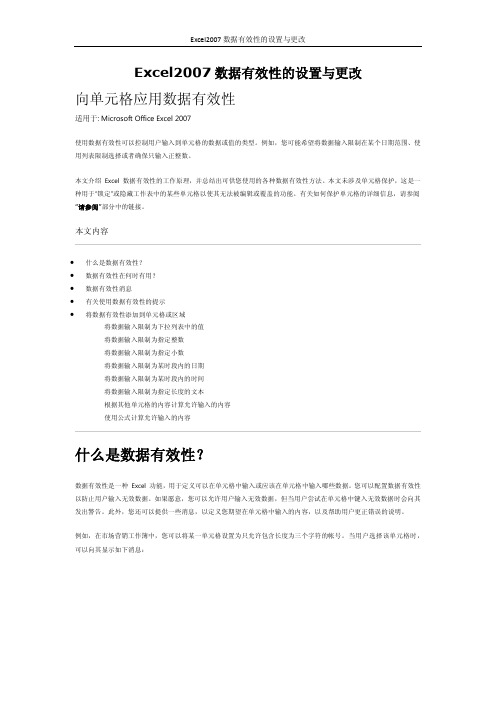
Excel2007数据有效性的设置与更改向单元格应用数据有效性适用于: Microsoft Office Excel 2007使用数据有效性可以控制用户输入到单元格的数据或值的类型。
例如,您可能希望将数据输入限制在某个日期范围、使用列表限制选择或者确保只输入正整数。
本文介绍Excel 数据有效性的工作原理,并总结出可供您使用的各种数据有效性方法。
本文未涉及单元格保护,这是一种用于“锁定”或隐藏工作表中的某些单元格以使其无法被编辑或覆盖的功能。
有关如何保护单元格的详细信息,请参阅“请参阅”部分中的链接。
本文内容∙什么是数据有效性?∙数据有效性在何时有用?∙数据有效性消息∙有关使用数据有效性的提示∙将数据有效性添加到单元格或区域将数据输入限制为下拉列表中的值将数据输入限制为指定整数将数据输入限制为指定小数将数据输入限制为某时段内的日期将数据输入限制为某时段内的时间将数据输入限制为指定长度的文本根据其他单元格的内容计算允许输入的内容使用公式计算允许输入的内容什么是数据有效性?数据有效性是一种Excel 功能,用于定义可以在单元格中输入或应该在单元格中输入哪些数据。
您可以配置数据有效性以防止用户输入无效数据。
如果愿意,您可以允许用户输入无效数据,但当用户尝试在单元格中键入无效数据时会向其发出警告。
此外,您还可以提供一些消息,以定义您期望在单元格中输入的内容,以及帮助用户更正错误的说明。
例如,在市场营销工作簿中,您可以将某一单元格设置为只允许包含长度为三个字符的帐号。
当用户选择该单元格时,可以向其显示如下消息:如果用户忽略此消息,并在该单元格中键入无效数据(例如,两位或五位数字),您可以向其显示一条真正的错误消息。
在更高级一些的方案中,您可能需要使用数据有效性,以根据工作簿中其他某一位置的值来计算单元格中的最大允许值。
在下面的示例中,用户在单元格E7 中键入了¥4,000,这超出了为佣金和奖金指定的最大限制。
excel2007图文教程-如何统计有颜色单元格(sum或count)
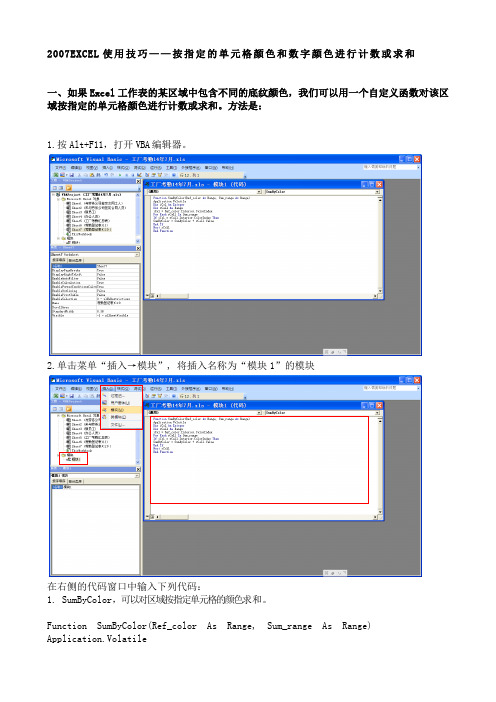
2007EXCEL使用技巧——按指定的单元格颜色和数字颜色进行计数或求和1.按Alt+F11,打开VBA编辑器。
2.单击菜单“插入→模块”, 将插入名称为“模块1”的模块在右侧的代码窗口中输入下列代码:Dim iCol As IntegerDim rCell As RangeiCol = Ref_color.Interior.ColorIndexFor Each rCell In Sum_rangeIf iCol = rCell.Interior.ColorIndex ThenSumByColor = SumByColor + rCell.ValueEnd IfNext rCellEnd Function2. CountByColor,可以统计区域中某种颜色的个数。
Function CountByColor(Ref_color As Range, CountRange As Range) Application.VolatileDim iCol As IntegerDim rCell As RangeiCol = Ref_color.Interior.ColorIndexFor Each rCell In CountRangeIf iCol = rCell.Interior.ColorIndex ThenCountByColor = CountByColor + 1End IfNext rCellEnd Function上述两个自定义函数,一个是SumByColor,可以对区域按指定单元格的颜色求和。
另一个是CountByColor,可以统计区域中某种颜色的个数。
这两个自定义函数都有两个参数,前一个参数指定包含某种颜色的单元格,后一个参数为求和或计数区域。
3.关闭VBA编辑器。
参考实例:使用方法:假如要求和或计数的区域在A1:B10区域中。
求出该区域中单元格底纹颜色为红色的所有单元格数值之和,在单元格中输入公式:=sumByColor(A1,A1:B10)求出该区域中单元格底纹颜色为红色的所有单元格的个数,在单元格中输入公式:=CountByColor(A1,A1:B10)二、按字求颜色在Excel的内建功能, 内建函数中, 应没有针对颜色而自动计算的方法。
EXCEL2007实例教程

1,设置数据有效性 2,设置鼠标指向时显示提示
信息 3,自定义数据输错后的警告
提示信息
第三节 编辑数据
• 设置数据有效性为可选择序列
有些单元格中需要输入的数据有几个固定值可选, 此时不必手动输入,而通过数据有效性功能来设置 可选择序列,从而实现选择输入。
3 EXCEL2007中函数
第二节 常用函数介绍
(四)日期函数
(1) DATEDIF函数 功能:用于计算两个日期之间的年数、月数和天数。 语法:DATEDIF(date1,date2,code)
第二节 常用函数介绍
(1) DATEDIF函数
功能:用于计算两个日期之间的年数、月数和天数。
语法:DATEDIF(date1,date2,code)
2、列数、行数 列标:A,B…AA…ZZ,AAA…XFD,共有16384列 行号:1,2,3….1048576行 最后一个单元格的地址:XFD1048576
基础知识
• 单元格区域的表示方法
1.矩形区域 的4种表示: A2:D5 A5:D2 D5:A2 D2:A5
2.单行、单列、若干行、若干列区域: 6:6 H:H 3:5 D:F
• 设置密码 – 打开权限 – 修改权限
• 设置方式 保存/另存,选择路径-工具-常规选项
2 数据的输入与编辑
第一节 输入各种不同类型的数据
在Excel中,对输入的数据自动区分为
– 数值型(用于运算)
• 纯数值型
• 日期型
• 时间型
– 文本型(用于展示)
– 逻辑型(用于逻辑判断)
不同的数据类型在单元格内默认 的对齐方式不同,数值型右对齐, 文本型左对齐,逻辑型居中。
计算机文化基础 第5章Excel 2007 电子表格 第六节使用公式和函数

Excel函数是指预先定义执行计算、分析等处理数据任务的特殊公式(如 Sum( )就是一个求和函数)。Excel有内置函数300多个,在公式中灵活使用这 些函数,可以极大地提高公式解决问题的能力,轻松胜任各种复杂的数据处 理任务。
1. 了解函数 函数由函数名和参数两部分构成。每个函数的参数必须写在括号内,如图 5-43所示,其中:
5.6.1 使用公式
文本运算符:& 将两个文本值连接或串起来产生一个连续的文本值。 例如:公式“=“micro”&“soft””,表示将两个文本串连接成一个文 本串,结果为“microsoft”。 引用运算符:包括冒号(:)、逗号(,)和空格三种,其作用是对工作表 中的一个或一组单元格进行标识。 例如:公式=“A2:B5”,标识A2单元格到B5单元格所组成的矩形区域。 公式=“A2,B5”,标识A2、B5两个单元格。 公式=“A1:B3 B2:C4”,标识两个区域中共有的单元格,即B2和B3。
图
5 37
相 对 引 用
-
5.6.1 使用公式
•绝对引用:公式中单元格引用在公式被沿着列或行复制时不发生变 化。绝对引用时单元格名称中出现“$”符号。如图5-38所示,将D2 单元格中的公式“=C2*$C$6”复制到D3单元格后,在D3单元格的公 式会自动变为“=C3*$C$6”。由于C6单元格添加了绝对引用标志 “$”,在公式从一个单元格复制到另一个单元格时其引用不会发生 变化。
2. 在公式中的运算符
算术运算符:加(+)、减(-)、乘(*)、除(/)、指数(^)和百分数(%)等。
例如:公式“=A2+B2”,表示将A2单元格的数据与B2单元格的数据进行加 运算。
关系运算符:等于(=)、小于(<) 、大于(>) 、大于等于(>=) 、小于等于 (<=)、不等于(<>)。
excel中如何在前一栏写入计算式后一栏显示结果
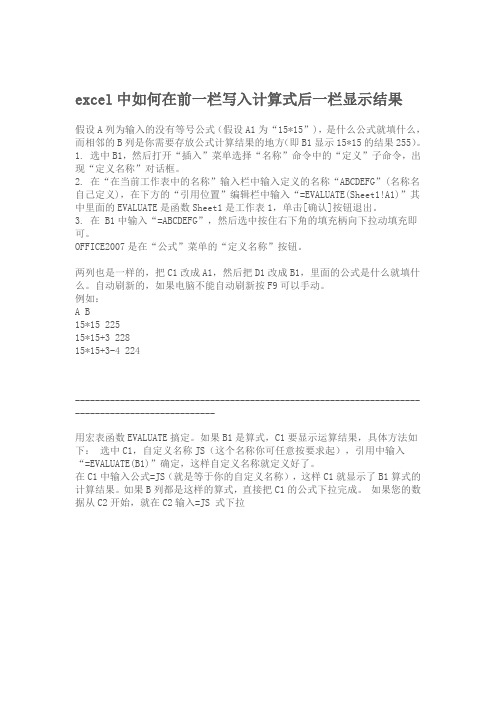
excel中如何在前一栏写入计算式后一栏显示结果假设A列为输入的没有等号公式(假设A1为“15*15”),是什么公式就填什么,而相邻的B列是你需要存放公式计算结果的地方(即B1显示15*15的结果255)。
1. 选中B1,然后打开“插入”菜单选择“名称”命令中的“定义”子命令,出现“定义名称”对话框。
2. 在“在当前工作表中的名称”输入栏中输入定义的名称“ABCDEFG”(名称名自己定义),在下方的“引用位置”编辑栏中输入“=EVALUATE(Sheet1!A1)”其中里面的EVALUATE是函数Sheet1是工作表1,单击[确认]按钮退出。
3. 在 B1中输入“=ABCDEFG”,然后选中按住右下角的填充柄向下拉动填充即可。
OFFICE2007是在“公式”菜单的“定义名称”按钮。
两列也是一样的,把C1改成A1,然后把D1改成B1,里面的公式是什么就填什么。
自动刷新的,如果电脑不能自动刷新按F9可以手动。
例如:A B15*15 22515*15+3 22815*15+3-4 224-------------------------------------------------------------------------------------------------用宏表函数EVALUATE搞定。
如果B1是算式,C1要显示运算结果,具体方法如下:选中C1,自定义名称JS(这个名称你可任意按要求起),引用中输入“=EVALUATE(B1)”确定,这样自定义名称就定义好了。
在C1中输入公式=JS(就是等于你的自定义名称),这样C1就显示了B1算式的计算结果。
如果B列都是这样的算式,直接把C1的公式下拉完成。
如果您的数据从C2开始,就在C2输入=JS 式下拉。
Excel2007教程完整版

在Excel 2007的工作表中输入完数据后,还可以对用户所输入的数据进行 计算,比如求和、平均值、最大值以及最小值等。此外Excel 2007还提供强大 的公式运算与函数处理功能,可以对数据进行更复杂的计算工作。
通过Excel来进行数据计算,可以节省大量的时间,并且降低出现错误的 概率,甚至只要输入数据,Excel就能自动完成计算操作。
中文版Excel2007 实用教程
教学重点与难点
Excel 2007的常用用途 Excel 2007的操作界面 运行与关闭Excel 2007 创建、保存、打开与关闭Excel工作簿
中文版Excel2007 实用教程
1.1 Excel 2007的用途
Microsoft Excel 2007是Microsoft公司出品的Office 2007系列办公软件 中的一个组件。Excel 2007是功能强大、技术先进、使用方便且灵活的电 子表格软件,可以用来制作电子表格,完成复杂的数据运算,进行数据分 析和预测,并且具有强大的制作图表功能及打印设置功能等。
中文版Excel2007 实用教程
1.3.3 保存Excel工作簿
在对工作表进行操作时,应记住经常保存Excel工作簿,以免由于一些突 发状况而丢失数据。在Excel 2007中常用的保存工作簿方法有以下3种: 在“文件”菜单中选择“保存”命令 在快速访问工具栏中单击“保存”按钮 使用Ctrl+S快捷键
中文版Excel2007 实用教程
1.3.4 打开Excel工作簿
当工作簿被保存后,即可在Excel 2007中再次打开该工作簿。打开工作簿 的常用方法如下所示: 在“文件”菜单中选择“打开”命令。 使用Ctrl+O快捷键。
在EXCEL表格中直接输入加减乘除的符号和数字,后一列单元格会自动得出结果
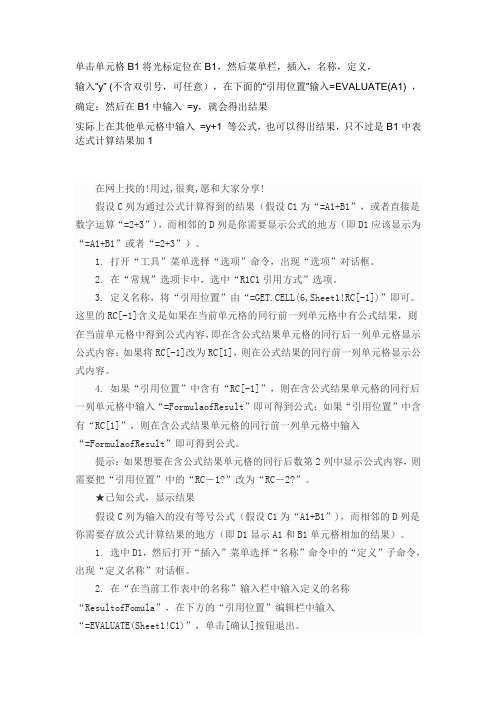
单击单元格B1将光标定位在B1,然后菜单栏,插入,名称,定义,输入“y” (不含双引号,可任意),在下面的“引用位置”输入=EVALUATE(A1) ,确定;然后在B1中输入=y,就会得出结果实际上在其他单元格中输入=y+1 等公式,也可以得出结果,只不过是B1中表达式计算结果加1在网上找的!用过,很爽,愿和大家分享!假设C列为通过公式计算得到的结果(假设C1为“=A1+B1”,或者直接是数字运算“=2+3”),而相邻的D列是你需要显示公式的地方(即D1应该显示为“=A1+B1”或者“=2+3”)。
1. 打开“工具”菜单选择“选项”命令,出现“选项”对话框。
2. 在“常规”选项卡中,选中“R1C1引用方式”选项。
3. 定义名称,将“引用位置”由“=GET.CELL(6,Sheet1!RC[-1])”即可。
这里的RC[-1]含义是如果在当前单元格的同行前一列单元格中有公式结果,则在当前单元格中得到公式内容,即在含公式结果单元格的同行后一列单元格显示公式内容;如果将RC[-1]改为RC[1],则在公式结果的同行前一列单元格显示公式内容。
4. 如果“引用位置”中含有“RC[-1]”,则在含公式结果单元格的同行后一列单元格中输入“=FormulaofResult”即可得到公式;如果“引用位置”中含有“RC[1]”,则在含公式结果单元格的同行前一列单元格中输入“=FormulaofResult”即可得到公式。
提示:如果想要在含公式结果单元格的同行后数第2列中显示公式内容,则需要把“引用位置”中的“RC-1?”改为“RC-2?”。
★已知公式,显示结果假设C列为输入的没有等号公式(假设C1为“A1+B1”),而相邻的D列是你需要存放公式计算结果的地方(即D1显示A1和B1单元格相加的结果)。
1. 选中D1,然后打开“插入”菜单选择“名称”命令中的“定义”子命令,出现“定义名称”对话框。
2. 在“在当前工作表中的名称”输入栏中输入定义的名称“ResultofFomula”,在下方的“引用位置”编辑栏中输入“=EVALUATE(Sheet1!C1)”,单击[确认]按钮退出。
Excel表格自动计算技巧
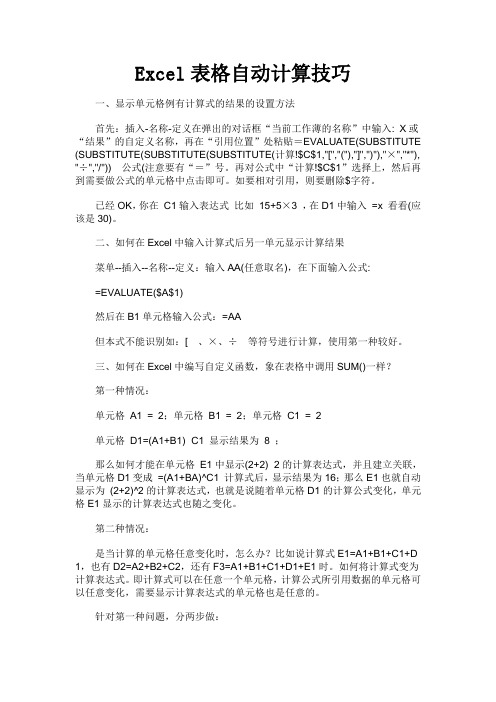
Excel表格自动计算技巧一、显示单元格例有计算式的结果的设置方法首先:插入-名称-定义在弹出的对话框“当前工作薄的名称”中输入: X或“结果”的自定义名称,再在“引用位置”处粘贴=EVALUATE(SUBSTITUTE (SUBSTITUTE(SUBSTITUTE(SUBSTITUTE(计算!$C$1,"[","("),"]",")"),"×","*"), "÷","/"))公式(注意要有“=”号。
再对公式中“计算!$C$1”选择上,然后再到需要做公式的单元格中点击即可。
如要相对引用,则要删除$字符。
已经OK,你在C1输入表达式比如15+5×3 ,在D1中输入=x 看看(应该是30)。
二、如何在Excel中输入计算式后另一单元显示计算结果菜单--插入--名称--定义:输入AA(任意取名),在下面输入公式:=EVALUATE($A$1)然后在B1单元格输入公式:=AA但本式不能识别如:[、×、÷等符号进行计算,使用第一种较好。
三、如何在Excel中编写自定义函数,象在表格中调用SUM()一样?第一种情况:单元格A1 = 2;单元格B1 = 2;单元格C1 = 2单元格D1=(A1+B1)×C1 显示结果为8 ;那么如何才能在单元格E1中显示(2+2)×2的计算表达式,并且建立关联,当单元格D1变成=(A1+BA)^C1 计算式后,显示结果为16;那么E1也就自动显示为(2+2)^2的计算表达式,也就是说随着单元格D1的计算公式变化,单元格E1显示的计算表达式也随之变化。
第二种情况:是当计算的单元格任意变化时,怎么办?比如说计算式E1=A1+B1+C1+D 1,也有D2=A2+B2+C2,还有F3=A1+B1+C1+D1+E1时。
Excel表格自动计算技巧
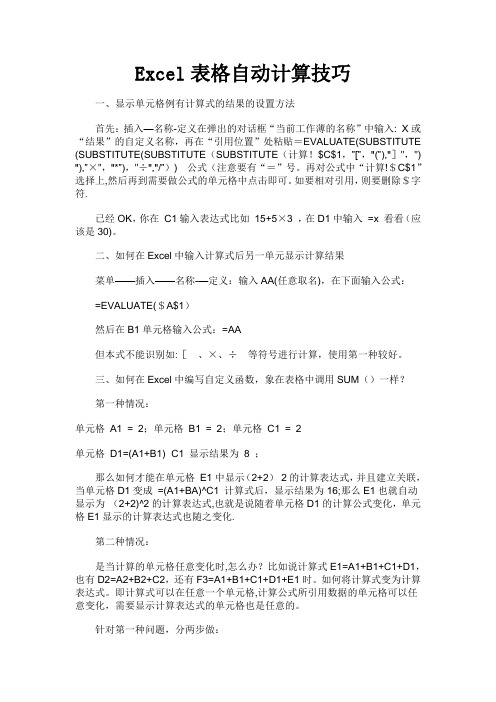
Excel表格自动计算技巧一、显示单元格例有计算式的结果的设置方法首先:插入—名称-定义在弹出的对话框“当前工作薄的名称”中输入: X或“结果”的自定义名称,再在“引用位置”处粘贴=EVALUATE(SUBSTITUTE (SUBSTITUTE(SUBSTITUTE(SUBSTITUTE(计算!$C$1,”[”,"(”),"]",") "),”×","*”),"÷","/”))公式(注意要有“=”号。
再对公式中“计算!$C$1”选择上,然后再到需要做公式的单元格中点击即可。
如要相对引用,则要删除$字符.已经OK,你在C1输入表达式比如15+5×3 ,在D1中输入=x 看看(应该是30)。
二、如何在Excel中输入计算式后另一单元显示计算结果菜单——插入——名称-—定义:输入AA(任意取名),在下面输入公式:=EVALUATE($A$1)然后在B1单元格输入公式:=AA但本式不能识别如:[、×、÷等符号进行计算,使用第一种较好。
三、如何在Excel中编写自定义函数,象在表格中调用SUM()一样?第一种情况:单元格A1 = 2;单元格B1 = 2;单元格C1 = 2单元格D1=(A1+B1)×C1 显示结果为8 ;那么如何才能在单元格E1中显示(2+2)×2的计算表达式,并且建立关联,当单元格D1变成=(A1+BA)^C1 计算式后,显示结果为16;那么E1也就自动显示为(2+2)^2的计算表达式,也就是说随着单元格D1的计算公式变化,单元格E1显示的计算表达式也随之变化.第二种情况:是当计算的单元格任意变化时,怎么办?比如说计算式E1=A1+B1+C1+D1,也有D2=A2+B2+C2,还有F3=A1+B1+C1+D1+E1时。
如何将计算式变为计算表达式。
EXCEL--单元格中输入计算公式,另一单元格自动计算结果
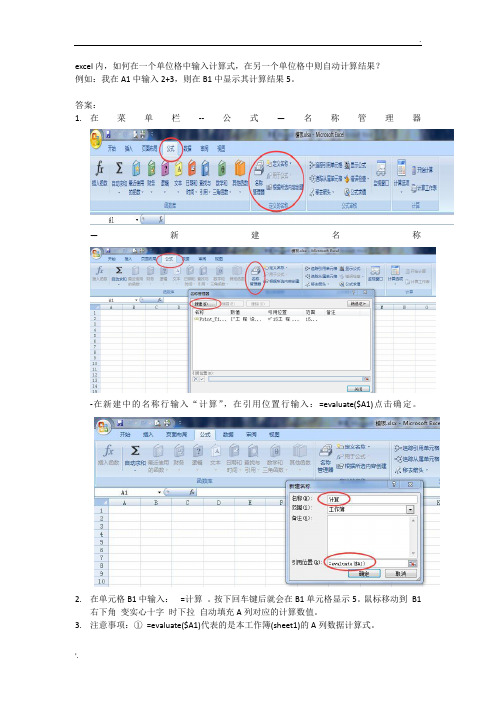
excel内,如何在一个单位格中输入计算式,在另一个单位格中则自动计算结果?
例如:我在A1中输入2+3,则在B1中显示其计算结果5。
答案:
1.在菜单栏--公式—名称管理器
—新建名称-在新建中的名称行输入“计算”,在引用位置行输入:=evaluate($A1)点击确定。
2.在单元格B1中输入:=计算。
按下回车键后就会在B1单元格显示5。
鼠标移动到B1
右下角变实心十字时下拉自动填充A列对应的计算数值。
3.注意事项:①=evaluate($A1)代表的是本工作簿(sheet1)的A列数据计算式。
②若需要在工作簿sheet2中使用sheet1的公式若需要在sheet2工作簿模式下单独再输
入一遍=evaluate($A1)。
③可以通过下面的图片来验证你所编辑的公式是针对哪一个工作簿的。
4.当编辑了公式的excel文件在保存时会出现下面的提示框这时可以将文件另存为带“宏”的文件。
在EXCEL表格中直接输入加减乘除的符号和数字,后一列单元格会自动得出结果

单击单元格B1将光标定位在B1,然后菜单栏,插入,名称,定义,输入“y” (不含双引号,可任意),在下面的“引用位置”输入=EVALUATE(A1) ,确定;然后在B1中输入=y,就会得出结果实际上在其他单元格中输入=y+1 等公式,也可以得出结果,只不过是B1中表达式计算结果加1在网上找的!用过,很爽,愿和大家分享!假设C列为通过公式计算得到的结果(假设C1为“=A1+B1”,或者直接是数字运算“=2+3”),而相邻的D列是你需要显示公式的地方(即D1应该显示为“=A1+B1”或者“=2+3”)。
1. 打开“工具”菜单选择“选项”命令,出现“选项”对话框。
2. 在“常规”选项卡中,选中“R1C1引用方式”选项。
3. 定义名称,将“引用位置”由“=GET.CELL(6,Sheet1!RC[-1])”即可。
这里的RC[-1]含义是如果在当前单元格的同行前一列单元格中有公式结果,则在当前单元格中得到公式内容,即在含公式结果单元格的同行后一列单元格显示公式内容;如果将RC[-1]改为RC[1],则在公式结果的同行前一列单元格显示公式内容。
4. 如果“引用位置”中含有“RC[-1]”,则在含公式结果单元格的同行后一列单元格中输入“=FormulaofResult”即可得到公式;如果“引用位置”中含有“RC[1]”,则在含公式结果单元格的同行前一列单元格中输入“=FormulaofResult”即可得到公式。
提示:如果想要在含公式结果单元格的同行后数第2列中显示公式内容,则需要把“引用位置”中的“RC-1?”改为“RC-2?”。
★已知公式,显示结果假设C列为输入的没有等号公式(假设C1为“A1+B1”),而相邻的D列是你需要存放公式计算结果的地方(即D1显示A1和B1单元格相加的结果)。
1. 选中D1,然后打开“插入”菜单选择“名称”命令中的“定义”子命令,出现“定义名称”对话框。
2. 在“在当前工作表中的名称”输入栏中输入定义的名称“ResultofFomula”,在下方的“引用位置”编辑栏中输入“=EVALUATE(Sheet1!C1)”,单击[确认]按钮退出。
Excel2007函数大全

Excel2007函数大全一、函数应用基础1.函数和公式(1)什么是函数Excel函数即是预先定义,执行计算、分析等处理数据任务的特殊公式。
以常用的求和函数SUM为例,它的语法是“SUM(number1,number2,......)”。
其中“SUM”称为函数名称,一个函数只有唯一的一个名称,它决定了函数的功能和用途。
函数名称后紧跟左括号,接着是用逗号分隔的称为参数的内容,最后用一个右括号表示函数结束。
参数是函数中最复杂的组成部分,它规定了函数的运算对象、顺序或结构等。
使得用户可以对某个单元格或区域进行处理,如分析存款利息、确定成绩名次、计算三角函数值等。
按照函数的来源,Excel函数可以分为内置函数和扩展函数两大类。
前者只要启动了Excel,用户就可以使用它们;而后者必须通过单击“工具→加载宏”菜单命令加载,然后才能像内置函数那样使用。
(2)什么是公式函数与公式既有区别又互相联系。
如果说前者是Excel预先定义好的特殊公式,后者就是由用户自行设计对工作表进行计算和处理的公式。
以公式“=SUM(E1:H1)*A1+26”为例,它要以等号“=”开始,其内部可以包括函数、引用、运算符和常量。
上式中的“SUM(E1:H1)”是函数,“A1”则是对单元格A1的引用(使用其中存储的数据),“26”则是常量,“*”和“+”则是算术运算符(另外还有比较运算符、文本运算符和引用运算符)。
如果函数要以公式的形式出现,它必须有两个组成部分,一个是函数名称前面的等号,另一个则是函数本身。
2.函数的参数函数右边括号中的部分称为参数,假如一个函数可以使用多个参数,那么参数与参数之间使用半角逗号进行分隔。
参数可以是常量(数字和文本)、逻辑值(例如TRUE或FALSE)、数组、错误值(例如#N/A)或单元格引用(例如E1:H1),甚至可以是另一个或几个函数等。
参数的类型和位置必须满足函数语法的要求,否则将返回错误信息。
(1)常量常量是直接输入到单元格或公式中的数字或文本,或由名称所代表的数字或文本值,例如数字“2890.56”、日期“2003-8-19”和文本“黎明”都是常量。
excel2007标准差
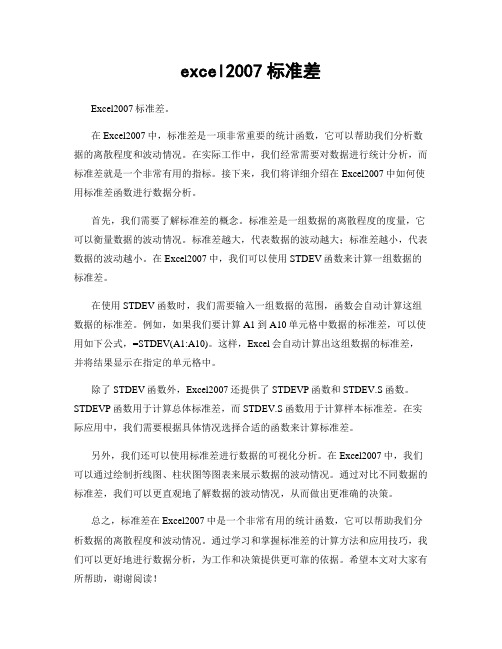
excel2007标准差Excel2007标准差。
在Excel2007中,标准差是一项非常重要的统计函数,它可以帮助我们分析数据的离散程度和波动情况。
在实际工作中,我们经常需要对数据进行统计分析,而标准差就是一个非常有用的指标。
接下来,我们将详细介绍在Excel2007中如何使用标准差函数进行数据分析。
首先,我们需要了解标准差的概念。
标准差是一组数据的离散程度的度量,它可以衡量数据的波动情况。
标准差越大,代表数据的波动越大;标准差越小,代表数据的波动越小。
在Excel2007中,我们可以使用STDEV函数来计算一组数据的标准差。
在使用STDEV函数时,我们需要输入一组数据的范围,函数会自动计算这组数据的标准差。
例如,如果我们要计算A1到A10单元格中数据的标准差,可以使用如下公式,=STDEV(A1:A10)。
这样,Excel会自动计算出这组数据的标准差,并将结果显示在指定的单元格中。
除了STDEV函数外,Excel2007还提供了STDEVP函数和STDEV.S函数。
STDEVP函数用于计算总体标准差,而STDEV.S函数用于计算样本标准差。
在实际应用中,我们需要根据具体情况选择合适的函数来计算标准差。
另外,我们还可以使用标准差进行数据的可视化分析。
在Excel2007中,我们可以通过绘制折线图、柱状图等图表来展示数据的波动情况。
通过对比不同数据的标准差,我们可以更直观地了解数据的波动情况,从而做出更准确的决策。
总之,标准差在Excel2007中是一个非常有用的统计函数,它可以帮助我们分析数据的离散程度和波动情况。
通过学习和掌握标准差的计算方法和应用技巧,我们可以更好地进行数据分析,为工作和决策提供更可靠的依据。
希望本文对大家有所帮助,谢谢阅读!。
2023年初级软考《信息处理技术员》考试全真模拟易错、难点汇编贰(答案参考)试卷号:36

2023年初级软考《信息处理技术员》考试全真模拟易错、难点汇编贰(答案参考)(图片大小可自由调整)一.全考点综合测验(共50题)1.【单选题】用二维表来表示实体及实体之间联系的数据模型是()。
A.联系模型B.层次模型C.网状模型D.关系模型正确答案:D2.【单选题】操作系统的资源管理功能不包括( )。
A. CPU 管理B.存储管理C.I/0 设备管理D.数据库管理正确答案:B3.【单选题】企业制定数据处理流程规范的主要目的不包括()A.定岗定责,使工作井井有条,避免混乱,提高处理效率,保证数据质量B.建立数据录入,校验,更新,备份,保管,检索等制度,加强数据管理C.记录日志,便于检查,考核,防止数据泄露和篡改,出了问题便于追责D.有利于向上级汇报与对外宣传,提高员工的积极性,创建企业良好形象正确答案:D4.【单选题】企业中的信息处理过程包括多个阶段,对每个阶段都应有目标要求,有规范的制度,有需要特别注意的事项。
以下叙述中正确的是() 。
A.要根据企业对输出报表的需求,选择所需收集的数据项B.数据排序的目的是节省存储空间C.选择合适的数据存储方式将使用户的检索操作更简单D.数据代码化将使用户识别数据更直观正确答案:A5.【单选题】某人以9 折后又以2%折扣买了台电脑,实际花了4410元,则其原价为()元。
B. 4990C.5000D.5010正确答案:C6.【单选题】计算机软件系统由( )组成。
A.操作系统和语言处理系统B.数据库软件和管理软件C.程序和数据D.系统软件和应用软件正确答案:C7.【单选题】在Windows 资源管理器中,如果希望在查看文件信息时,能够看到上次修改的日期,则需要选择的查看方式是_______ 。
A.大图标B.小图标D.详细资料正确答案:D8.【单选题】一台计算机要想上网必需要有( )A.网卡B.CPUC.网线D.Windows 系统正确答案:A9.【单选题】计算机操作系统的功能不包括()。
Excel2007怎么计算指定区间内的工作天数

Excel2007怎么计算指定区间内的工作天数
Excel2007怎么计算指定区间内的工作天数?为了发挥excel强大功能 ,提高办公自动化的效率 ,多掌握一些excel的操作技巧 ,可达到事倍功半的效果;networkdays函数用于返回两个日期之间不包含周六周日和节假日的工作日天数。
下面店铺就教你Excel2007计算指定区间内的工作天数的方法。
Excel2007计算指定区间内的工作天数的方法:
①打开一份需要计算工作日的表格,我们在D2单元格输入公式:=networkdays(B2,C2).
②回车得到结果21,在2010年1月份,出去周六和周日,工作日有21天。
③双击填充柄,下拉得到结果,我们勾选不用格式填充。
④然后在E11输入公式:=networkdays(B11,C11,A16:A18).
⑤回车结果显示20,其中不包含节假日,也就是国庆当天。
